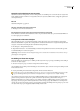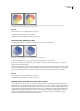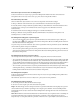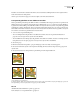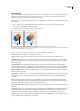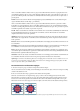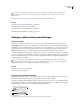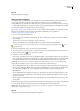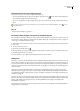Operation Manual
ILLUSTRATOR CS3
Handboek
168
Een bestaand object converteren naar een dekkingsmasker
❖
Selecteer ten minste twee objecten of groepen en kies Dekkingsmasker maken in het menu van het deelvenster
Transparantie. Het bovenste object of de bovenste groep in de selectie wordt gebruikt als masker.
Een maskerend object bewerken
U kunt een maskerend object bewerken om de vorm of de transparantie van het masker te wijzigen.
1 Klik op de miniatuur van het maskerende object (rechterminiatuur) in het deelvenster Transparantie.
2 Houd Alt (Windows) of Option (Mac OS) ingedrukt en klik op de maskerminiatuur om alle andere illustraties in het
documentvenster te verbergen. (Als de miniaturen niet worden weergegeven, kiest u Miniatuur tonen in het
deelvenstermenu.)
3 Bewerk het masker met de bewerkingsgereedschappen en -technieken van Illustrator.
4 Klik op de miniatuur van de gemaskeerde illustratie (linkerminiatuur) in het deelvenster Transparantie om de
bewerkingsmodus voor maskers af te sluiten.
Een dekkingsmasker ontkoppelen of opnieuw koppelen
• Als u een masker wilt ontkoppelen, wijs dan de gemaskeerde illustratie aan in het deelvenster Lagen en klik op het
koppelingssymbool tussen de miniaturen in het deelvenster Transparantie. Of selecteer Dekkingsmasker scheiden in
het menu van het deelvenster Transparantie.
De positie en de grootte van het maskerende object worden vergrendeld en u kunt de gemaskeerde objecten onafhankelijk
van het masker verplaatsen en vergroten of verkleinen.
• Als u een masker opnieuw wilt koppelen, wijs dan de gemaskeerde illustratie aan in het deelvenster Lagen en klik in het
gebied tussen de miniaturen in het deelvenster Transparantie. Of selecteer Dekkingsmasker koppelen in het menu van
het deelvenster Transparantie.
Een dekkingsmasker deactiveren of opnieuw activeren
Als u de transparantie wilt verwijderen die door het masker wordt gemaakt, kunt u het masker deactiveren.
• Als u een masker wilt deactiveren, wijs dan de gemaskeerde illustratie aan in het deelvenster Lagen en klik, terwijl u Shift
ingedrukt houdt, op de miniatuur van het maskerende object (rechterminiatuur) in het deelvenster Transparantie. Of
selecteer Dekkingsmasker uitschakelen in het menu van het deelvenster Transparantie. Wanneer het dekkingsmasker is
gedeactiveerd, wordt er een rood kruis weergegeven door de maskerminiatuur in het deelvenster Transparantie.
• Alsueenmaskeropnieuwwiltactiveren,wijsdandegemaskeerde illustratie aan in het deelvenster Lagen en klik, terwijl
u Shift ingedrukt houdt, op de miniatuur van het maskerende object in het deelvenster Transparantie. Of selecteer
Dekkingsmasker inschakelen in het menu van het deelvenster Transparantie.
Een dekkingsmasker verwijderen
❖
Wijs de gemaskeerde illustratie aan in het deelvenster Lagen en selecteer vervolgens Dekkingsmasker opheffen in het
deelvenster Transparantie.
Het maskerende object komt nu weer tevoorschijn boven op de objecten die waren gemaskeerd.
Een dekkingsmasker omkeren of knippen
1 Selecteer de gemaskeerde illustratie in het deelvenster Lagen.
2 Selecteer een van de volgende opties in het deelvenster Transparantie:
Knippen Het masker krijgt een zwarte achtergrond waardoor de gemaskeerde illustratie wordt uitgeknipt tot de grenzen
van het maskerende object. Schakel de optie Knippen uit om dit gedrag uit te schakelen. Als nieuwe dekkingsmaskers
standaard knippend moeten zijn, selecteer dan Nieuwe dekkingsmaskers zijn knippend in het menu van het deelvenster
Transparantie.
Mask. omkeren Hiermee worden de lichtsterktewaarden van het maskerende object omgekeerd, waardoor de dekking van
de gemaskeerde illustratie wordt omgekeerd. Als het masker is omgekeerd, worden gebieden die bijvoorbeeld 90%
transparant zijn, 10% transparant. Schakel de optie Mask. omkeren uit om de oorspronkelijke toestand van het masker te